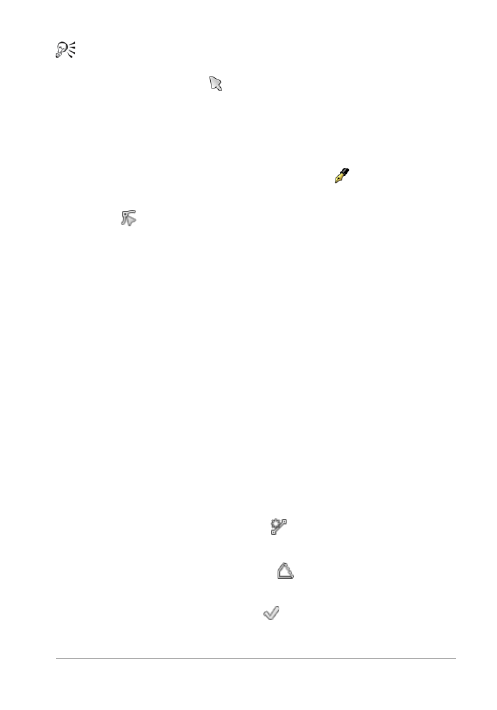
Dessin et modification d’objets vectoriels
669
Pour modifier une courbe, vous pouvez également cliquer sur
l’outil Sélectionner
, sélectionner la courbe et modifier les
paramètres de la palette Options d’outils.
Pour ajuster un segment de ligne en modifiant les nœuds
Espace de travail Édition
1 Dans la barre d’outils Outils, choisissez Stylo
.
2 Dans la palette Options d’outils, cliquez sur le bouton Mode
Édition
.
3 Cliquez avec le bouton droit de la souris sur un nœud, choisissez
Type de nœud, puis sélectionnez l’une des options suivantes :
• Convertir en ligne : permet d’obtenir un segment droit avant et
après le nœud.
• Ligne avant : permet d’obtenir un segment droit avant le nœud.
• Ligne après : permet d’obtenir un segment droit après le nœud.
• Courbe avant : permet d’incurver le segment avant le nœud.
• Courbe après : permet d’incurver le segment après le nœud.
Pour connecter plusieurs segments de ligne
Espace de travail Édition
1 Créez autant de segments contigus que vous le souhaitez.
2 Dans la palette Options d’outils, cliquez sur l’un des boutons
suivants :
• Démarrer un nouveau contour
: permet de connecter des
segments dans une forme ouverte.
• Fermer les contours sélectionnés
: permet de connecter des
segments dans une forme fermée.
3 Cliquez sur le bouton Appliquer
.